PYFA
ezt az oldalt frissíteni kell a játék változásai miatt. Ok: PYFA verzió frissítések / UI változások és a lehetséges játék kár profil frissítéseket.
a PYFA (Python illesztési asszisztens) egy cross-platform illesztési alkalmazás, amely natív módon használható bármely platformon, ahol a python és a wxwidgets elérhető, beleértve a Windows, Mac és Linux rendszereket.
számos fejlett funkciót kínál, például grafikonokat és teljes számításokat a modulok, illesztések stb.
A PYFA letöltéséhez látogasson el erre az oldalra
kezdeti beállítás
A karakterek összekapcsolása
az EVE karakter PYFA-hoz való csatlakoztatásához a CCP ESI SSO-ját kell használnia.
ehhez:
- nyissa meg az SSO Karakterkezelő képernyőt (Character -> ESI karakterek kezelése).
- hozzon létre egy új karaktert a karakter hozzáadása gombra kattintva.
- megnyílik egy oldal az alapértelmezett böngészőben – jelentkezzen be az EVE Online fiók hitelesítő adataival.
- válassza ki a megfelelő karaktert a listából.
- kattintson az Engedélyezés gombra.
Beállítások
a beállításokat úgy kell módosítania, hogy az megfeleljen az alábbi képeknek. Az Általános beállítások többnyire személyes preferenciák, azonban a hálózati beállítások szükségesek ahhoz, hogy a PYFA lekérdezze az EVE-Central árakat.
a beállítások módosításához lépjen a Global -> beállítások vagy nyomja meg a Ctrl-P.
 |
 |
sérülési profilok
az összes sérülési minta kiválasztásával másolja a következőket a sérülési mintaszerkesztőbe, majd másolja őket a vágólapra. Ezután a PYFA belsejében a szerkesztők fül alatt válassza ki a sérülési minta szerkesztőt. A rendszer kéri, hogy nevezze el új profilját, nyomja meg az OK gombot. A jobb alsó sarokban 2 gomb lesz. Válassza ki azt, amelyik azt mondja importálás a vágólapról. Mostantól képes lesz kiválasztani a bejövő sérülés típusát, és ennek megfelelően megváltoztathatja az illeszkedését. (A törvény kár profil CONCORD válasz.)
Values are in following format:DamageProfile = ,,,,
DamageProfile = Angel Cartel,23,7,26,44
DamageProfile = Blood Raiders,55,45,0,0
DamageProfile = Guristas,0,17,83,0
DamageProfile = Rogue Drone,10,18,28,44
DamageProfile = Sansha’s Nation,58,42,0,0
DamageProfile = Serpentis,0,53,47,0
DamageProfile = Angel Cartel,6,9,26,59
DamageProfile = Blood Raiders,53,47,0,0
DamageProfile = Guristas,0,19,81,0
DamageProfile = Rogue Drone,8,34,32,26
DamageProfile = Sansha’s Nation,57,43,0,0
DamageProfile = Serpentis,0,62,38,0
DamageProfile = Antimatter,0,20,28,0
DamageProfile = Javelin,0,32,24,0
DamageProfile = Null,0,24,20,0
DamageProfile = Spike,0,1,1,0
DamageProfile = Void,0,1,1,0
DamageProfile = Aurora,20,12,0,0
DamageProfile = Conflagration,1,1,0,0
DamageProfile = Gleam,1,1,0,0
DamageProfile = Multifreq,28,20,0,0
DamageProfile = Radio,1,0,0,0
DamageProfile = Scorch,36,8,0,0
DamageProfile = EM,1,0,0,0
DamageProfile = Explosive,0,0,0,1
DamageProfile = Kinetic,0,0,1,0
DamageProfile = Thermal,0,1,0,0
DamageProfile = Amarr Empire,56,43,1,0
DamageProfile = CONCORD,26,12,20,42
DamageProfile = Caldari State,0,31,69,0
DamageProfile = Gallente Federation,0,58,42,0
DamageProfile = Khanid,56,40,4,0
DamageProfile = Minmatar Republic,14,5,23,58
DamageProfile = Mordu,2,32,66,0
DamageProfile = Thukker,0,37,7,56
DamageProfile = Incursion Sansha’s Nation,16,13,36,35
DamageProfile = Sleepers,29,29,21,21
DamageProfile = The Law,36,29,24,11
DamageProfile = Barrage,0,0,20,24
DamageProfile = EMP,36,0,4,8
DamageProfile = Fusion,0,0,8,40
DamageProfile = Hail,0,0,13,48
DamageProfile = Quake,0,0,20,36
DamageProfile = Tremor,0,0,12,20
DamageProfile = Phased Plasma,0,40,8,0
Fitting

The highlighted areas on the UI image:
- Ship/Market browser Browser – létrehozásához használt illik és hozzátéve modulok
- illeszkedő ablak – megtekintéséhez használt fit és add díjak fegyverek és modulok
- kiegészítések – használt hozzáadása és kiválasztása herék/implantátumok, valamint hozzárendelése flotta növeli
- karakter kiválasztása – legördülő box kiválasztására importált karakterek, minden lvl V és minden lvl 0
- statisztika – ellenállni profil és EHP, DPS és röplabda, targeting és sebesség info, hajó és modul költség
- /li>
a bal oldali ablaktáblán található hajó fül segítségével böngészhet, szerkeszthet és hozzáadhat szerelvényeket (1.):
- Gyökérlista
- vissza egy szint
- csak a hajók megjelenítése
- aktuális illesztés szerkesztése (másolás/átnevezés/törlés)
új illesztés létrehozásához keresse meg a hajóosztályt, majd kattintson a

modulok hozzáadása
modul hozzáadásához nyissa meg a piac fület a bal oldali ablakban (1.), keresse meg a hozzáadni kívánt modult, majd kattintson rá duplán. Feltéve, hogy rendelkezésre áll egy ingyenes nyílás, a modul hozzáadódik az illesztéshez. A panel alján található gombok segítségével válthat a T1/T2 – Faction – Deadspace – Officer modulok között.
díjak hozzáadása
töltés hozzáadásához kattintson a jobb gombbal egy modulra, vigye az egérmutatót a töltés fölé, majd kattintson a kívánt töltésre. (A Shift-kattintással több modulhoz is hozzáadhat díjakat)

Drónok hozzáadása
Drónok hozzáadásához keresse meg a piac fül Drónok szakaszát, majd kattintson duplán, csak a bejelölt Drónok kerülnek hozzáadásra a DPS statisztikákhoz. A drón sávszélessége és kapacitása a statisztika panel bal felső sarkában látható (5.) A jobb egérgombbal manipulálhatja a drón veremet.

flotta növelés hozzáadása
beállíthat egy osztag/szárny / flotta erősítőt a PYFA-ban, minden szerephez más karakter és hajó rendelhető. A boostok beállításához először létre kell hoznia egy boost hajót, ez lehet egy üres hajó (csak a karakterkészségek alkalmazásához) vagy egy boosting hajó (modul boostok alkalmazásához). Miután létrehozott egy boost hajó jobb klikk a fit and tick booster fit. A boosterként kijelölt hajók . Azt is húzza illeszkedik a boost ablakban, és használja a jobb klikk menü beállítani egy csapat/Wing/flotta booster.

Ha van egy boost hajó készlet akkor nyissa meg a flotta fül alatt kiegészítések (3.) ablaktábla. kiválaszthatja boost hajók a legördülő listából, és bármilyen karaktert lehet használni.
grafikonok használata
grafikonok használhatók a DPS – tartomány diagramok megtekintéséhez. Több hajót is hozzáadhat ugyanahhoz a grafikonhoz, hogy összehasonlítsa a károk vetítését. A célok aláírása, sebessége, szöge és távolsága hozzáadható a kívánt hatásokhoz. Ha hajókat szeretne hozzáadni a grafikonhoz, nyissa meg a grafikon ablakot (Window -> Graphs vagy nyomja meg a Ctrl-G billentyűt), és húzza be a grafikonba.
importáló / exportáló illik
importáló illik
PYFA lehet importálni szerelvények közvetlenül a vágólapra, hogy importálni egy illik vagy megy Edit -> vágólapról vagy Ctrl-V. importálni egy illik EVE PYFA egyszerűen kattintson a “Másolás a vágólapra” a játékban. Ha van egy fit másolt vágólapra akkor illessze be PYFA.
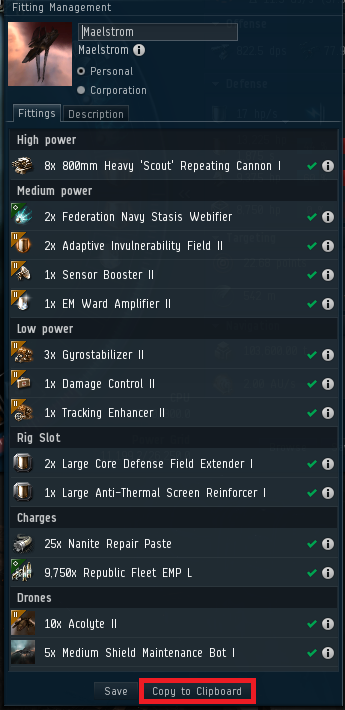
illesztések exportálása
illesztések exportálásához menjen a Edit- > vágólapra, vagy nyomja meg a Ctrl-C billentyűt, és válassza ki a kívánt formátumot. Az EFT formátum a legszélesebb körben használt, és az EVE-be importálható a játék illesztési ablakának megnyitásával, a Tallózás gombra kattintva, majd az ‘Importálás a vágólapról’gombra kattintva. Az EFT formátumot gyakran használják a fórumokon és a különböző 3rd party programok importálására.




